小学生时间轴怎么画?今天小编又来和大家学习一下怎样画时间轴描述小学生的成长过程。
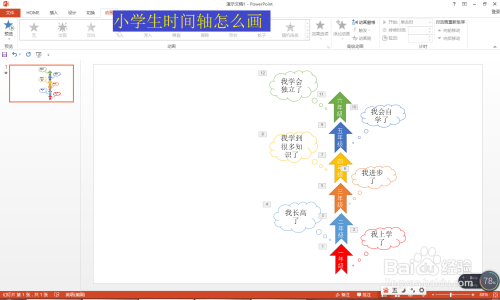
方法/步骤
-
1
点击插入——形状——选择:燕尾形箭头——在编辑区域画一个燕尾形箭头。
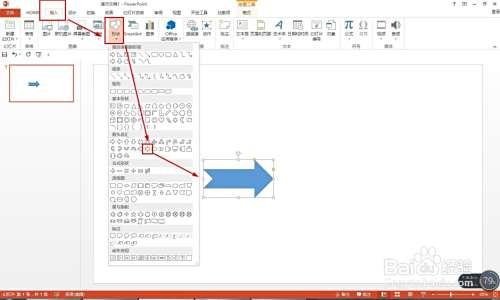
-
2
选择燕尾形箭头——点击格式——点击旋转下拉箭头——选择:向左旋转90°。
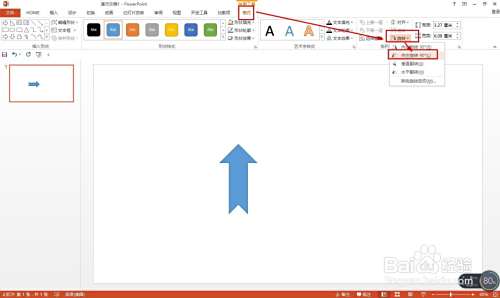
-
3
按住ctrl键复制五个燕尾形箭头向上排列整齐——分别选择每个形状,点击格式——形状填充,设置每个箭头不同的颜色。
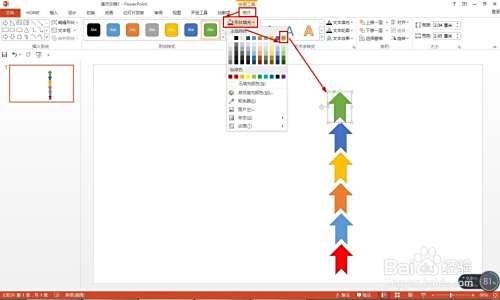
-
4
选择所有形状——点击开始——文字方向——选择:竖排——设置大小为14——然后输入一年级到六年级的文字。
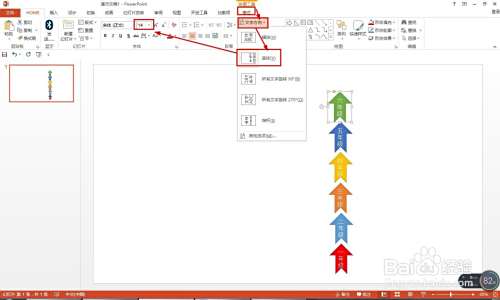
-
5
点击插入——形状——选择云形标注——在左右间隔插入云形标注并设置与燕尾形箭头的线条颜色相同——输入关于成长的文字。
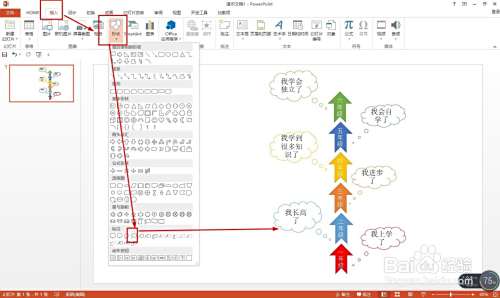
-
6
选择一年级的燕尾形箭头——点击动画——选择擦除——然后双击动画刷——按顺序去刷各个形状,填充动画格式。
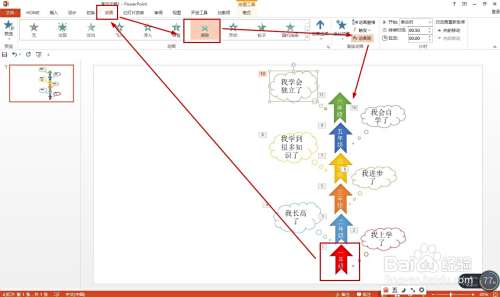 END
END
小结
-
1
小学生时间轴怎么画:
(1)插入燕尾形箭头;
(2)向左旋转90°;
(3)填充不同的颜色;
(4)设置竖排文字方向和14的文字大小;
(5)插入云形标注并设置线条颜色与燕尾形箭头一致;
(6)设置动画,使用动画刷填充动画。
END
经验内容仅供参考,如果您需解决具体问题(尤其法律、医学等领域),建议您详细咨询相关领域专业人士。
作者声明:本篇经验系本人依照真实经历原创,未经许可,谢绝转载。
展开阅读全部
文章评论